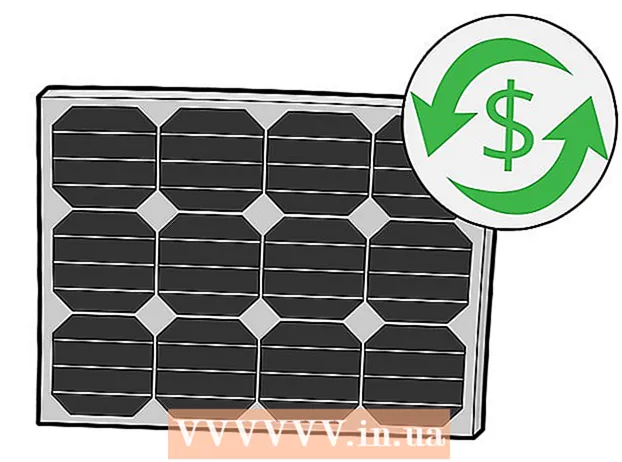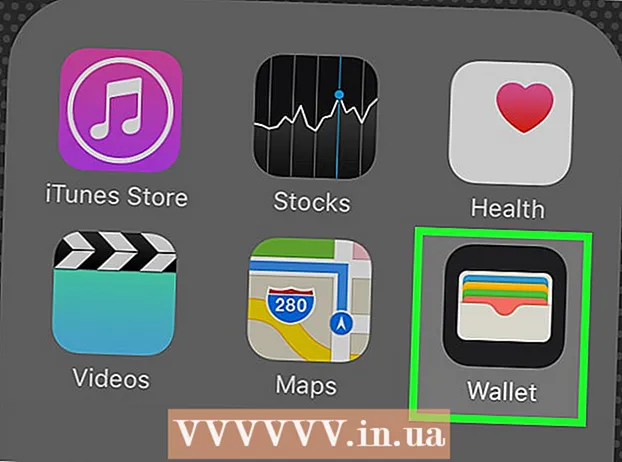Pengarang:
Marcus Baldwin
Tanggal Pembuatan:
20 Juni 2021
Tanggal Pembaruan:
1 Juli 2024

Isi
- Langkah
- Metode 1 dari 2: Melihat PDF di Safari
- Metode 2 dari 2: Lihat PDF yang Dikirim sebagai Lampiran Email
- Tips
- Peringatan
Ada beberapa cara untuk melihat PDF di iPad Anda, melalui fitur Quick Look bawaan di browser Safari, atau menggunakan aplikasi seperti Ibooks.
Langkah
Metode 1 dari 2: Melihat PDF di Safari
 1 Klik tautan PDF untuk mengunduhnya di Safari. Saat file dimuat, klik untuk menampilkan dua tombol di sudut kanan atas dokumen.
1 Klik tautan PDF untuk mengunduhnya di Safari. Saat file dimuat, klik untuk menampilkan dua tombol di sudut kanan atas dokumen.  2 Klik Buka di “iBooks” untuk membuka PDF di iBooks.
2 Klik Buka di “iBooks” untuk membuka PDF di iBooks. 3 Klik Buka di... untuk memilih aplikasi yang diinginkan dari daftar aplikasi yang tersedia di iPad Anda untuk membuka dokumen di dalamnya.
3 Klik Buka di... untuk memilih aplikasi yang diinginkan dari daftar aplikasi yang tersedia di iPad Anda untuk membuka dokumen di dalamnya.
Metode 2 dari 2: Lihat PDF yang Dikirim sebagai Lampiran Email
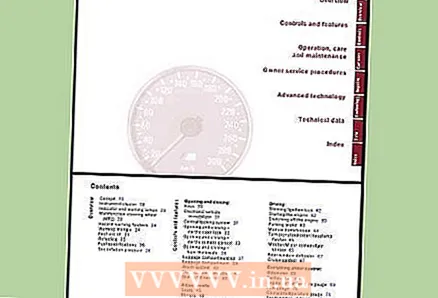 1 Buka email yang berisi PDF. Klik pada lampiran untuk mengunduhnya jika itu menunjukkan panah mengarah ke bawah.
1 Buka email yang berisi PDF. Klik pada lampiran untuk mengunduhnya jika itu menunjukkan panah mengarah ke bawah.  2 Saat file dimuat, huruf PDF akan muncul di ikonnya. Klik ikon sekali untuk melihat PDF dengan Quick Look di iPad.
2 Saat file dimuat, huruf PDF akan muncul di ikonnya. Klik ikon sekali untuk melihat PDF dengan Quick Look di iPad.  3 Klik ikon pratinjau halaman untuk melompat ke bagian tertentu, atau geser ke atas dan ke bawah untuk berpindah di antara setiap halaman saat dokumen dibuka di Tampilan Cepat. Klik tombol Selesai untuk kembali ke email Anda.
3 Klik ikon pratinjau halaman untuk melompat ke bagian tertentu, atau geser ke atas dan ke bawah untuk berpindah di antara setiap halaman saat dokumen dibuka di Tampilan Cepat. Klik tombol Selesai untuk kembali ke email Anda.  4 Tekan dan tahan ikon PDF hingga muncul menu. Klik Buka di “iBooks” jika Anda ingin membuka PDF di Ibooks. Klik Buka Di ... untuk membuka PDF di aplikasi lain di iPad Anda.
4 Tekan dan tahan ikon PDF hingga muncul menu. Klik Buka di “iBooks” jika Anda ingin membuka PDF di Ibooks. Klik Buka Di ... untuk membuka PDF di aplikasi lain di iPad Anda.  5 Klik pada aplikasi di mana Anda ingin membuka PDF dari daftar yang muncul.
5 Klik pada aplikasi di mana Anda ingin membuka PDF dari daftar yang muncul.
Tips
- Anda juga dapat membuka PDF dengan Quick Look melalui aplikasi yang menawarkan penyimpanan file atau kemampuan lampiran pesan, seperti Dropbox atau Messages.
- Untuk opsi lainnya, saat Anda mengeklik tombol Buka Di ..., unduh aplikasi tambahan dari App Store dengan kemampuan melihat PDF.
Peringatan
- Anda tidak akan melihat opsi Buka di "iBooks" jika aplikasi Ibooks tidak diinstal di iPad Anda.